电脑连接网络教程(一步一步教你如何在电脑上连接互联网)
在现代社会,互联网已经成为了人们生活中不可或缺的一部分。通过电脑连接网络,我们可以方便地获取各种信息、进行社交、学习和娱乐等活动。本文将以步骤详细介绍如何在电脑上连接网络,帮助初学者快速上手。
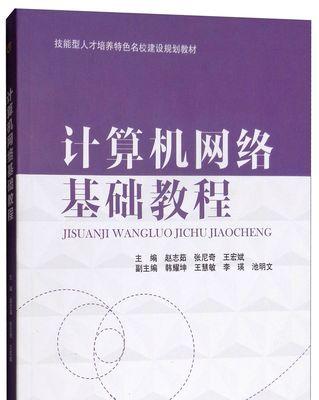
1.准备好网络设备
在开始连接网络之前,首先确保你拥有一台电脑和一个可用的网络设备,例如路由器或者调制解调器。这些设备可以通过有线或无线方式与电脑连接。
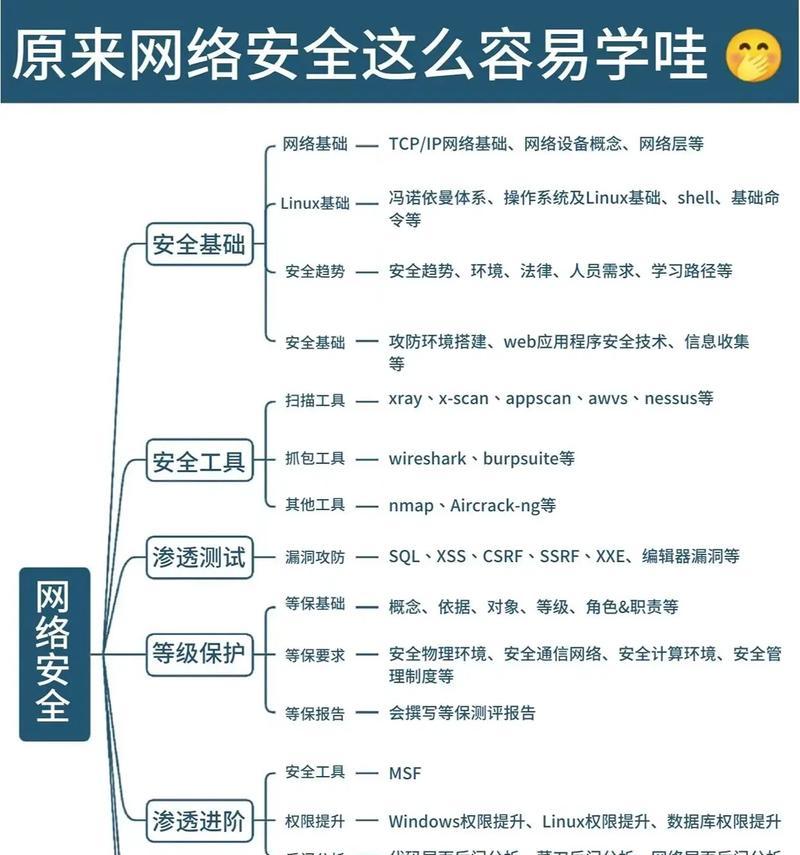
2.检查网络设备的连接状态
确认你的网络设备已经正确连接到电源,并且相应的指示灯正常工作。如果发现有任何异常情况,可以尝试重新插拔相关线缆或者重启设备。
3.连接电脑和网络设备
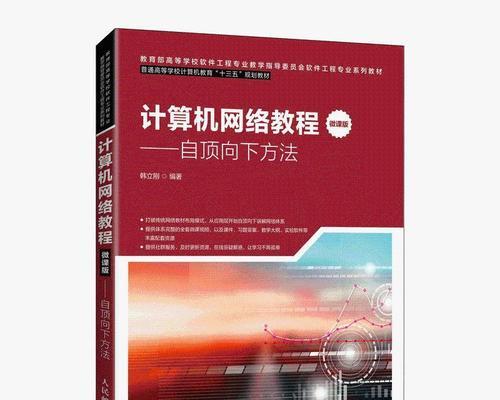
如果你使用的是有线网络,将一端插入电脑的网口,另一端插入路由器或调制解调器的网口。如果你使用的是无线网络,确保电脑的无线功能已经打开,并且选择正确的无线网络进行连接。
4.检查电脑网络设置
在电脑上点击开始菜单,进入控制面板,找到网络和共享中心。在该界面中,点击“更改适配器设置”来检查网络连接。确保连接状态为已连接,并且IP地址和默认网关的设置是正确的。
5.配置网络设备
如果你使用的是路由器,可以通过在浏览器中输入默认网关地址来打开路由器的管理界面。在该界面中,可以设置无线网络的名称和密码等信息,以及其他高级设置。
6.输入用户名和密码
有些网络服务提供商要求用户输入用户名和密码才能访问互联网。在你的网络设备中,找到相应的设置项,输入正确的用户名和密码,以便成功登录。
7.检查网络连接
完成上述步骤后,打开浏览器,在地址栏输入一个网址,例如www.baidu.com,以确认你的电脑是否已经成功连接到互联网。
8.安装更新和防护软件
一旦你成功连接到互联网,第一件事就是确保你的电脑拥有最新的系统更新和安全防护软件。这样可以提高电脑的安全性,并防止病毒和恶意软件的入侵。
9.下载常用软件和应用
连接到互联网后,你可以下载一些常用的软件和应用程序,以满足你的日常需求。例如,可以下载一个浏览器、聊天工具、音乐播放器等。
10.配置网络共享
如果你有多台电脑,希望它们共享同一个网络连接,你可以设置网络共享。在控制面板的网络和共享中心中,选择“设置新的连接或网络”,然后按照向导进行操作即可。
11.检查网络速度
连接到互联网后,你可能会关注网络速度。你可以使用一些在线的网速测试工具来检查你的网络连接速度,并根据结果进行相应的优化和调整。
12.解决网络问题
有时候,你可能会遇到一些网络连接问题,例如无法上网、网速慢等。你可以尝试重新启动网络设备、检查网络线缆是否损坏、调整无线信号覆盖范围等方法来解决这些问题。
13.保护个人信息安全
在连接到互联网时,要注意保护个人信息的安全。不要随意泄露个人敏感信息,使用强密码,并定期更改密码。不要访问不安全的网站或下载来历不明的文件。
14.常见网络连接问题排查
如果你遇到一些常见的网络连接问题,例如无法连接到特定网站、断网频繁等,你可以尝试清除浏览器缓存、更改DNS服务器、调整路由器的信号强度等方法来解决。
15.寻求专业帮助
如果你尝试了以上方法仍然无法解决问题,或者遇到其他网络连接问题,可以寻求专业的帮助。你可以联系网络服务提供商的技术支持,或者咨询专业的网络维修人员。
通过本文的步骤指导,相信读者已经掌握了在电脑上连接网络的方法和技巧。连接网络并不是一件复杂的事情,只要按照正确的步骤进行操作,就能轻松上网。同时,在享受互联网带来的便利和乐趣的同时,也要注意网络安全和个人信息保护。
标签: 电脑连接网络教程
相关文章

最新评论